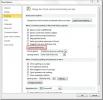انقل مجلد الاسترداد التلقائي لـ MS Word إلى السحابة لتجنب فقد المستندات
إذا تعطل Microsoft Word في أي وقت أو واجهت تعطلًا في النظام أثناء فتح مستند MS Word من المحتمل أن يستعيد معظم المستند إن لم يكن كله من خلال نسخة الاسترداد التلقائي التي يحفظها التطبيق بشكل منتظم. في معظم الحالات ، سيوفر لك ذلك دائمًا عند حدوث خطأ ما. إذا كنت تتطلع إلى أن تكون أكثر أمانًا عندما يبدأ قانون مورفي في ليلة قبل شيء ما المهم هو أن تأخذ في الاعتبار تغيير موقع مجلد الاسترداد التلقائي MS Word إلى سحابة قيادة. يمكنك استخدام أي خدمة تحتوي على تطبيق سطح مكتب ومزامنة الملفات مع السحابة. Dropbox و OneDrive و Google Drive كلها خيارات رائعة. إليك كيفية تغيير موقع مجلد الاسترداد التلقائي.
افتح MS Word وانتقل إلى ملف> خيارات. انتقل إلى علامة التبويب حفظ وابحث عن حقل "موقع ملف الاسترداد التلقائي". انقر فوق استعراض وحدد مجلدًا موجودًا داخل مجلد Dropbox أو OneDrive أو Google Drive.
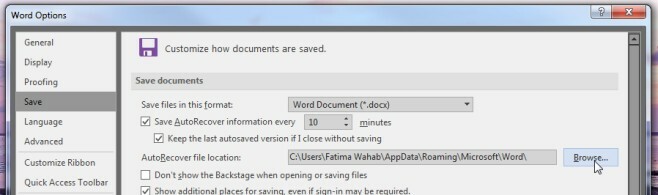
الميزة الإضافية لامتلاك MS Word لحفظ ملف الاسترداد التلقائي على محرك أقراص سحابي هو أنه كذلك نسخ احتياطي لأكثر من موقع واحد ، أي أنه محفوظ على محرك أقراص محلي ومزامنته أيضًا مع السحابة تخزين. مع بعض خدمات التخزين السحابي ، يمكنك حتى الاستفادة من ميزة استعادة الملفات للحصول على الملفات المستردة بمجرد إزالتها بواسطة MS Word نفسها. في حالة حدوث فشل في القرص ، فأنت لا تخاطر بالضرورة بفقدان المستند ويمكنك استئناف العمل على المستند عن طريق الوصول إلى الملف المسترد على جهاز أو نظام مختلف.
يمكنك تغيير موقع ملف الاسترداد التلقائي لأي تطبيق MS Office.
بحث
المشاركات الاخيرة
Word 2010: إضافة قاموس للكلمات الشائعة
مثل إصدارات Word السابقة ، يتضمن Word 2010 أيضًا قاموسًا قويًا لاكت...
إزالة رسائل البريد الإلكتروني المكررة وجهات الاتصال والملاحظات والتقويم في Outlook 2010
في بعض الأحيان تطغى مجلدات Outlook على الكثير من البيانات التي تحتو...
Microsoft Office OneNote 2010: ما الجديد؟
Microsoft OneNote هو دفتر ملاحظات رقمي يوفر مكانًا واحدًا لجمع كل م...